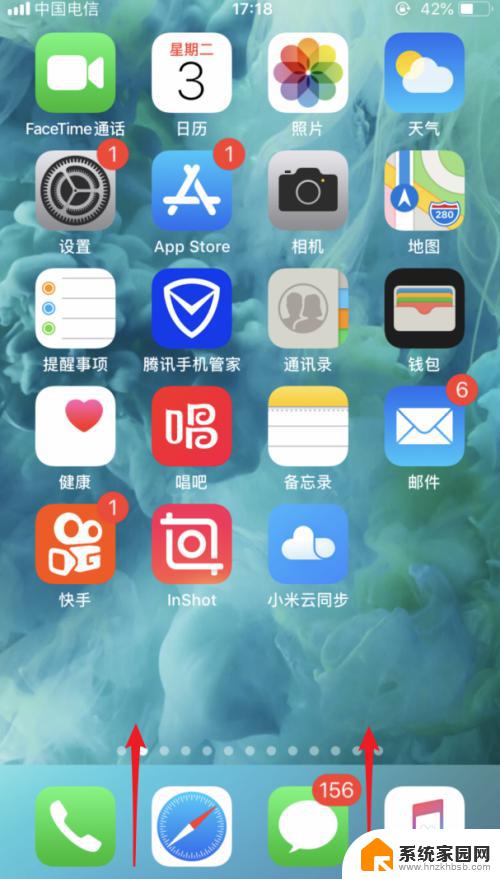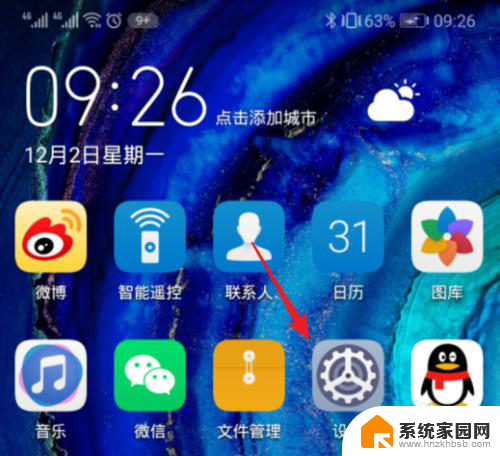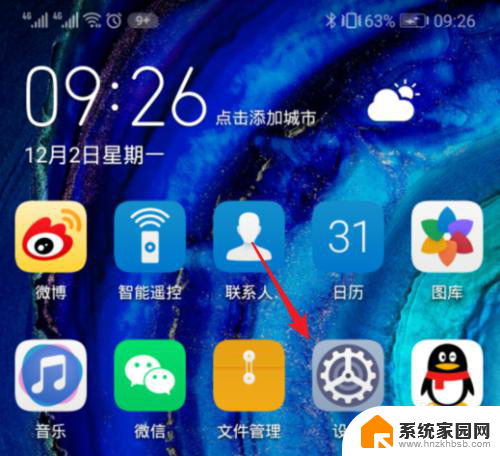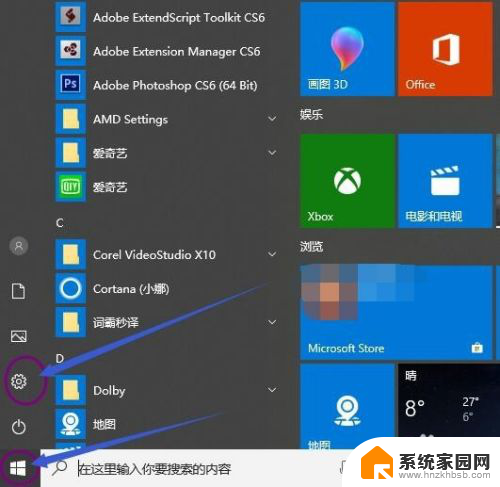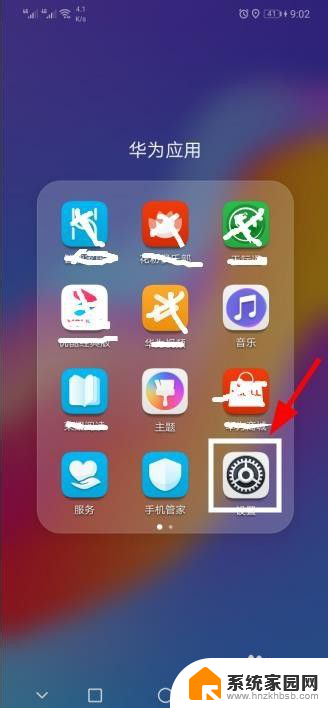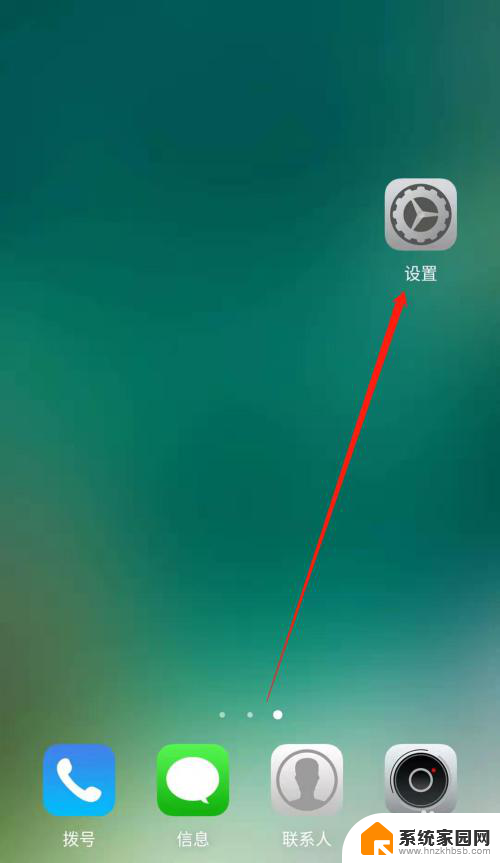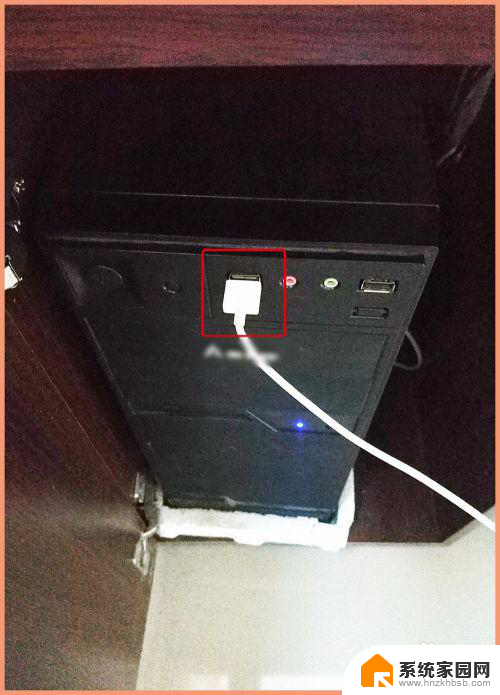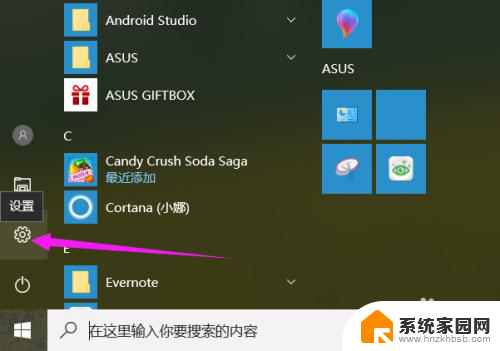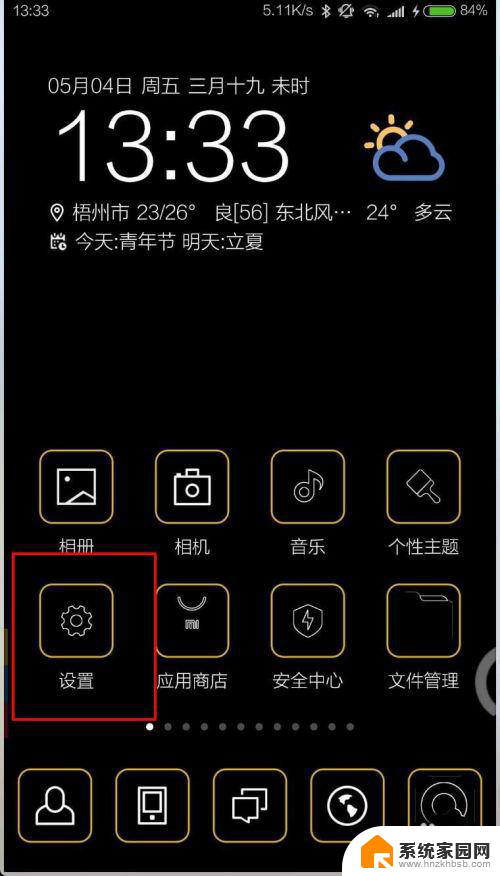手机可以通过电脑usb上网吗 电脑通过手机USB连接上网教程
更新时间:2023-12-29 15:54:37作者:jiang
手机已经成为人们生活中必不可少的一部分,无论是通讯、娱乐还是工作,手机都扮演着重要的角色,有时候我们可能会遇到一些特殊情况,比如电脑无法连接到网络,而手机却能够正常上网。是否可以通过手机的USB连接电脑来实现上网呢?这是一个让人好奇的问题,本文将为大家介绍电脑通过手机USB连接上网的方法和教程。让我们一起来探索吧!
具体步骤:
1.打开手机后找到手机中的【设置】功能并点击打开。
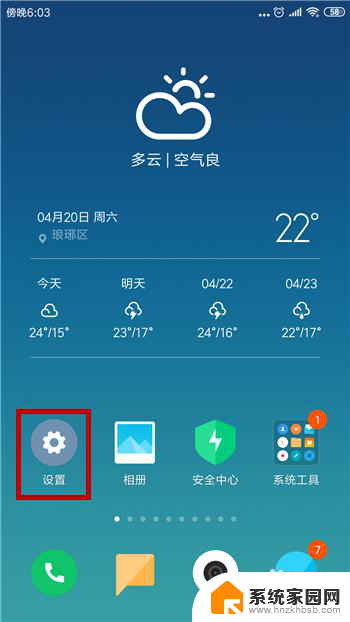
2.进入到手机设置界面后找到并点击【更多连接方式】。

3.在更多连接方式中就能看到【USB网络共享】,但此时是灰色的并不能打开。

4.我们需要使用USB连接手机和电脑,连接后就看到【USB网络共享】变为黑色了。点击后方的开关。

5.如图所示,这样就开启了USB共享网络。
6.接下来去看电脑,我们会发现电脑右下角的网络图标已经显示能上网了。此时使用的是手机的网络。

以上就是手机是否可以通过电脑USB上网的全部内容,如果你遇到相同问题,可以参考本文中介绍的步骤来进行修复,希望这对大家有所帮助。